Microsoftは、2020年1月14日をもってWindows 7のサポートを終了しました。Microsoftからのセキュリティ更新プログラムを引き続き受け取るために、最新のWindows OSであるWindows 11をご利用いただくことをおすすめします。
Windows 7を使い続けたいというユーザーは、PCのセキュリティのためにWindows 7 Service Pack 1をダウンロードしたいと考えています。Windows 7 Service Pack 1の機能、そしてダウンロードとインストールの方法を解説します。
Windows 7 Service Pack 1とは
Windows 7 Service Pack 1とは?Windows 7では、多数のバグ修正とセキュリティ修正が行われています。オペレーティングシステムのセキュリティ機能を常に最新の状態に保つことで、システムの信頼性が向上します。
- HDMIオーディオデバイスの接続の信頼性が向上する
- プログラムの互換性が向上する
- 視覚的な機能が向上する
Windows 7にService Pack 1がインストールされているかどうかを確認
Windows 7 Service Pack 1を持っているかどうかを知るには、以下の手順を実行して下さい。
ステップ1: スタートボタンを選択し、「コンピューター」を右クリックして「プロパティ」を選択します。
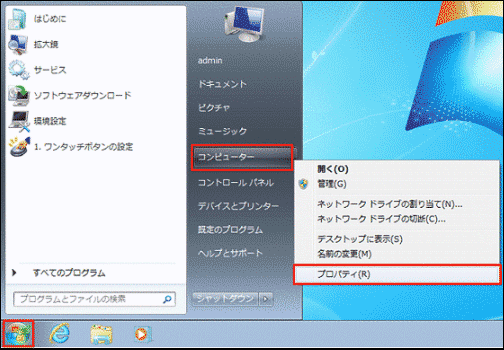
ステップ2: 次に、「Windowsエディション」にService Pack 1が記載されているかどうかを確認します。
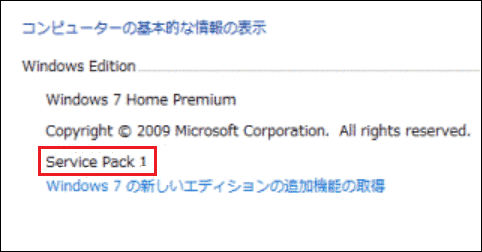
Windows 7 Service Pack 1のダウンロード・インストール
Windows 7 Service Pack 1がPCにインストールされていない場合は、以下の手順に従って Windows 7 Service Pack 1をダウンロード・インストールします。これには、Windows UpdateとMicrosoft Updateカタログという2つの方法があります。
方法1: Windows UpdateからWindows 7 Service Pack 1をダウンロード・インストールする
ステップ1: スタートメニュー→「コントロール パネル」をクリックします。
ステップ2: 「システムとセキュリティ」→「Windows Update」→「更新プログラムのチェック」と進みます。
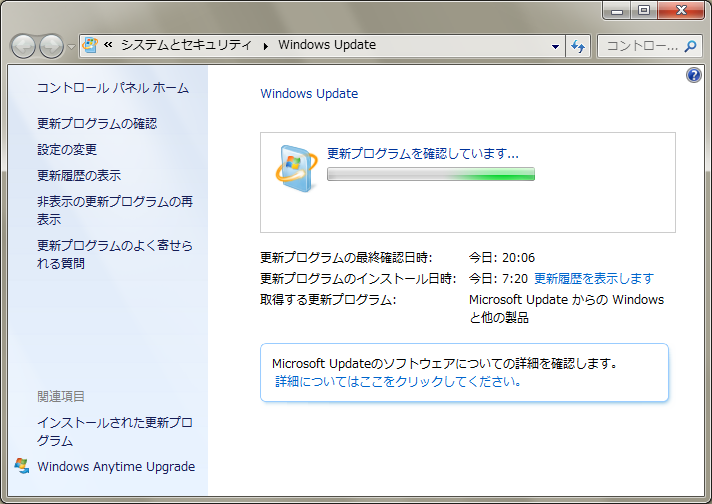
ステップ3: 重要な更新が見つかった場合は、リンクを選択して利用可能な更新プログラムを表示します。その後、Microsoft WindowsのService Pack(KB976932)を選択し、「OK」をクリックします。
ステップ4: 「更新プログラムのインストール」をクリックし、画面の指示に従ってWindows 7 Service Pack 1 をインストールします。
方法2: Microsoft UpdateカタログからWindows 7 Service Pack 1をインストールする
Microsoft UpdateカタログからWindows 7 Service Pack 1をダウンロード・インストールすることもできます。
ステップ1: Windows 7 Service Pack 1 ダウンロードページを開きます。
ステップ2: お使いのWindows 7のバージョンに対応するダウンロードリンクを選択します。「Windows 7 Service Pack 1 (KB976932) 」「Windows 7 Service Pack 1 KB976932」で直接検索することもできます。
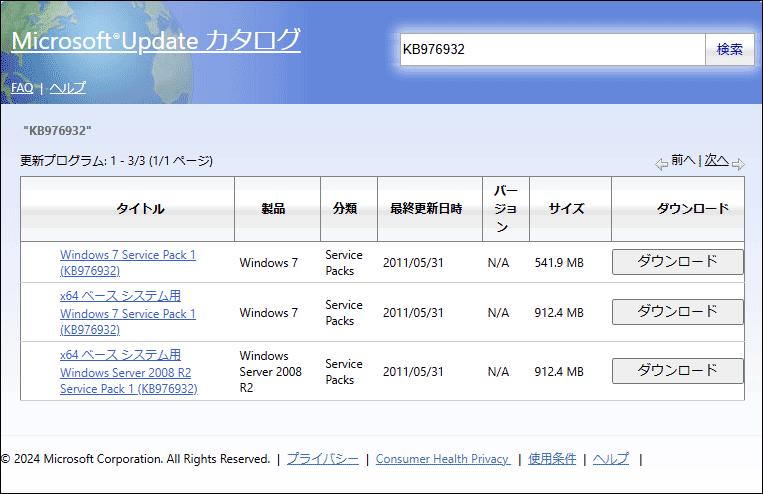
ステップ3: パッケージをダウンロードした後、exeファイルをダブルクリックしてインストールします。
Windows 7 Service Pack 1をアンインストールする方法
Windows 7 Service Pack 1をアンインストールするには、コントロールパネル→「プログラム」→「プログラムと機能」→「インストールされた更新プログラムを表示」を開きます。Windows 7 Service Pack 1を見つけて右クリックし、「アンインストール」を選択します。
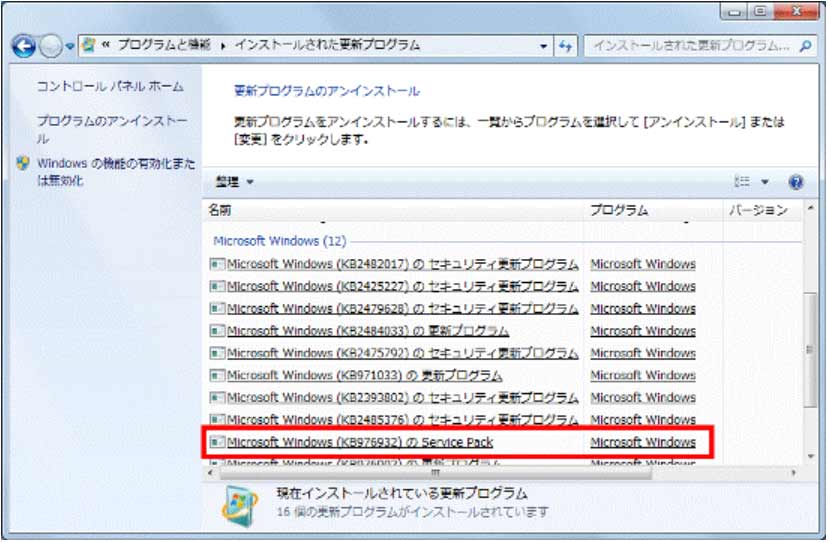
最後に
Service Pack 1とは?Windows 7にService Pack 1がインストールされているかどうかを確認するには?Windows 7 Service Pack 1をアンインストールするには?Windows 7 Service Pack 1をオフラインで更新するには?Windows 7 Service Pack 1 64ビット版を入手するには?上記のコンテンツに答えがあります。
The post Windows 7 Service Pack 1のダウンロード・インストール・アンインストール方法 appeared first on MiniTool.